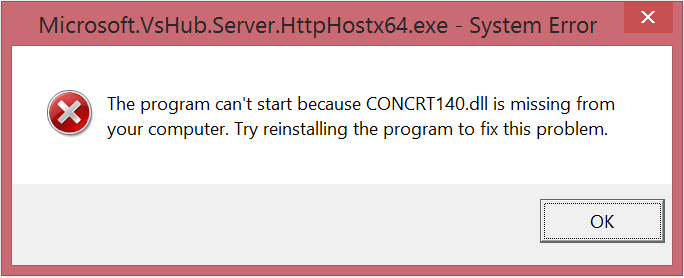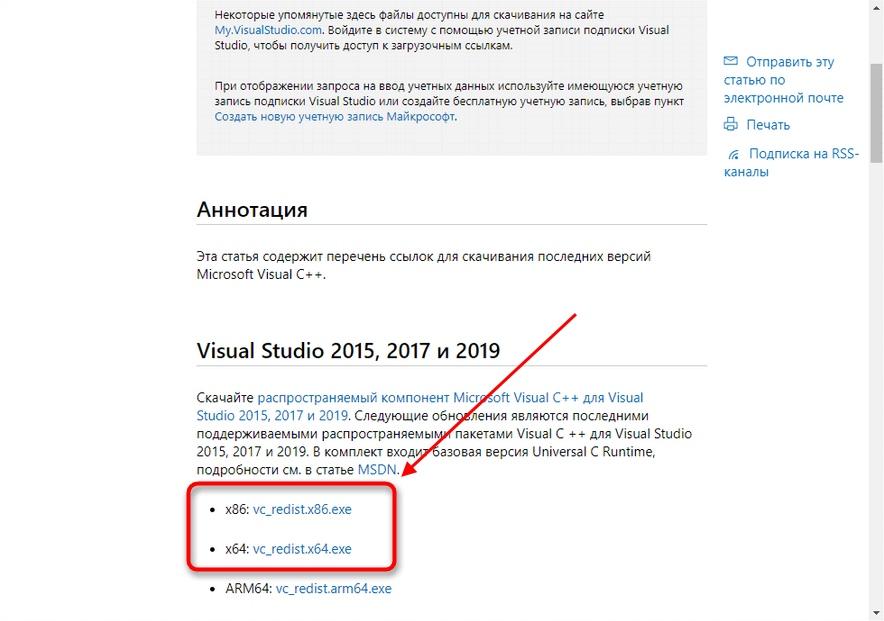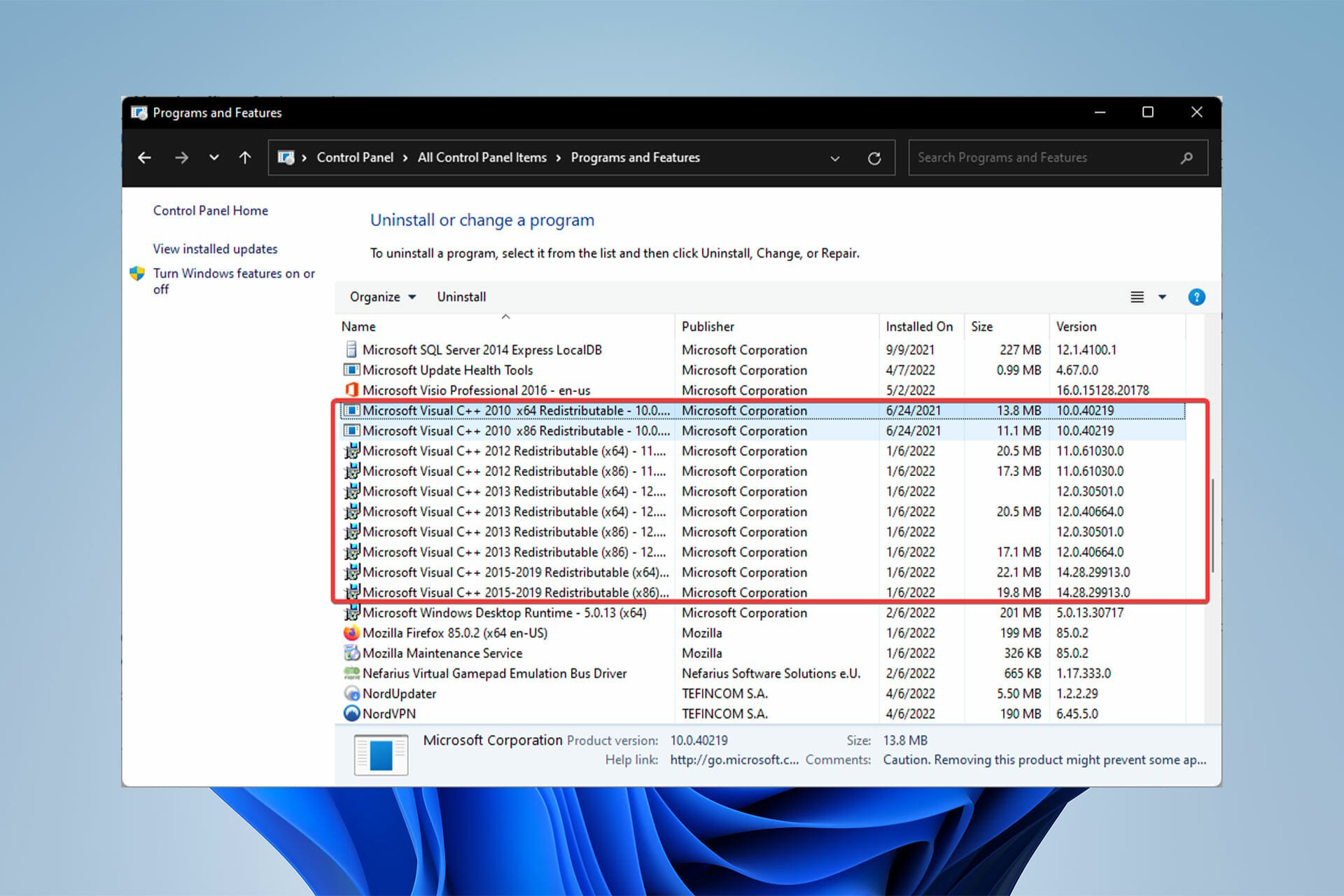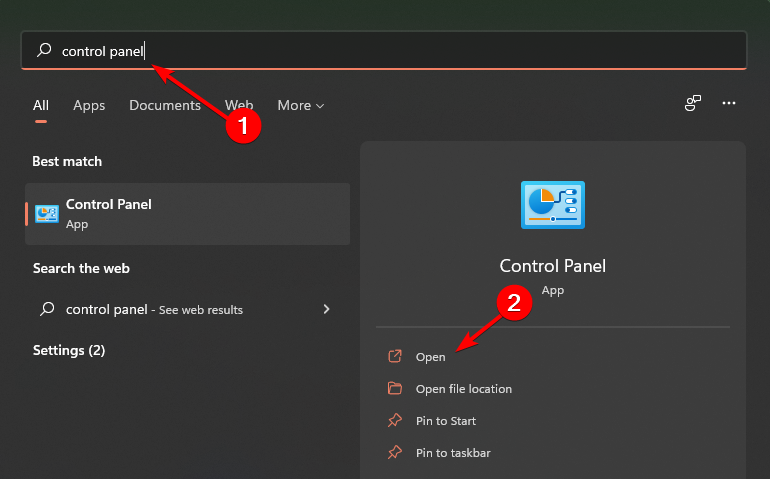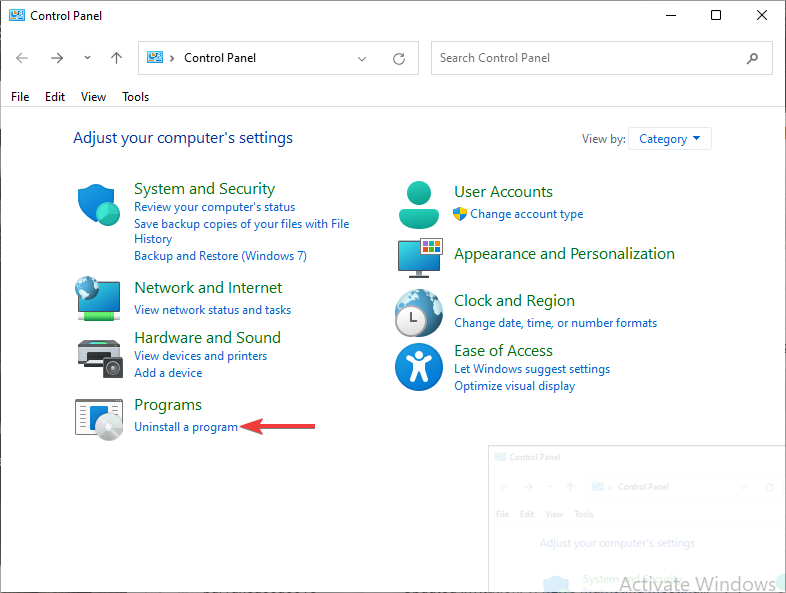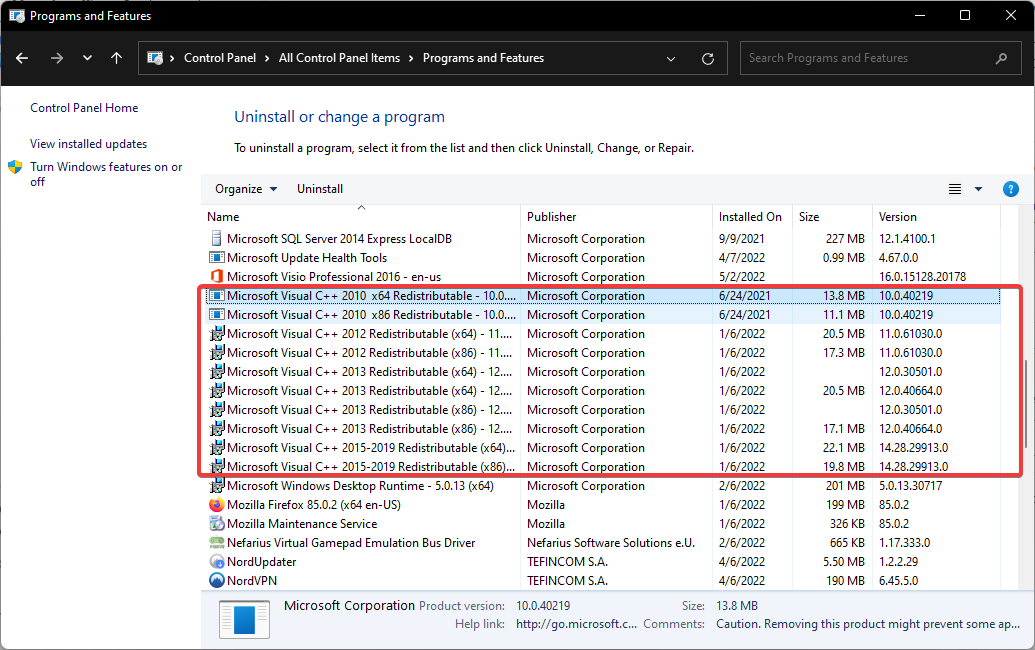При запуске какой-нибудь игрушки или программы вы можете столкнуться с ошибкой concrt140.dll. Соответственно, после появления ошибки получить доступ к нужному приложению вы не сможете, пока не устраните проблему. В данной статье мы расскажем вам, почему возникла ошибка concrt140.dll и как ее исправить.
Содержание
- Устраняем ошибку об отсутствии файла concrt140.dll
- Руководство по устранению ошибки concrt140.dll
- Метод №1 Установка Microsoft Visual Studio C++ 2017
- Метод №2 Переустановка приложения
- Метод №3 Проверка системы на вирусы
Устраняем ошибку об отсутствии файла concrt140.dll
Для начала давайте разберемся, что собой, собственно, представляет файл concrt140.dll. Данный файл является библиотекой динамической компоновки, который входит в распространяемый пакет библиотек Microsoft Visual Studio C++ 2017.
Вероятно, вы запустили приложение, которому была необходима библиотека concrt140.dll, однако, ему не удалось получить доступ к ней, вследствие чего и возникла ошибка . Следует заметить, что версия операционной системы Windows не играет роли – ошибка с concrt140.dll может возникнуть на них всех.
Хорошо, с происхождением файла мы разобрались, так что давайте теперь постараемся понять, почему вообще возникла данная ошибка. Что же, причин для ошибки с файлом concrt140.dll может быть множество. Самая распространенная причина для нее – это отсутствие файла в системе пользователя как такового, на что, собственно, и указывается в сообщении ошибки.
Запуск программы невозможен, так как на компьютере отсутствует api-ms-win-crt-runtime-l1-1-0.dll. Попробуйте переустановить программу.
Помимо прочего, файл concrt140.dll, если он уже находится в системе, мог быть поврежден, изменен либо и вовсе удален из системы пользователя.
Знайте, что устранить ошибку об отсутствии данного файла и прочих подобных библиотек Microsoft Visual Studio C++ крайне просто, так что переживать не стоит. Ниже вы сможете найти список из нескольких методов, с помощью которых определенно можно избавиться от ошибки об отсутствии библиотеки concrt140.dll.
Руководство по устранению ошибки concrt140.dll
Метод №1 Установка Microsoft Visual Studio C++ 2017
Если вы столкнулись с данной ошибкой во время запуска любого приложения на своем компьютере, то самым первым делом вам нужно установить распространяемые библиотеки Microsoft Visual Studio C++ 2017 в свою ОС Windows. Как уже было сказано, наиболее часто файла concrt140.dll как раз таки просто нет в системе, вследствие чего запускаемое приложение и не может быть запущено.
Произвести установку Microsoft Visual Studio C++ 2017 на свой компьютер достаточно просто: зайдите на официальный сайт Майкрософт, загрузите пакет распространяемых библиотек и установите их, запустив установщик. Чтобы вы не блуждали по сайту Майкрософт, мы решили предоставить вам ссылки для скачивания Visual Studio C++ 2017:
- https://aka.ms/vs/15/release/vc_redist.x86.exe – для 32-битных систем;
- https://aka.ms/vs/15/release/vc_redist.x64.exe – для 64-битных систем;
Загрузите на свой компьютер нужную вам версию Microsoft Visual Studio C++ 2017, а затем установите ее, после чего перезагрузите свой компьютер. Как только снова войдете в систему, попробуйте повторно запустить игру или программу, которая раньше вылетала с ошибкой о файле concrt140.dll. Практически в каждом случае проблема заключается именно в отсутствии библиотек Microsoft Visual Studio C++ 2017. Однако, если ошибка все еще проявляется, то давайте попробуем выполнить кое-что другое.
Метод №2 Переустановка приложения
Если установка Microsoft Visual Studio C++ 2017 не помогла, то нужно обратить свое внимание на приложение, которое вы пытаетесь запустить. Возможно, его файлы были повреждены или установлены в систему изначально некорректно, вследствие чего оно не может корректно воспользоваться функционалом или получить доступ к библиотеке concrt140.dll. Мы рекомендуем вам попробовать переустановить запускаемое приложение, а затем посмотреть, была ли разрешена ошибка. Если приложением является игра в Steam или каком-то ином сервисе дистрибуции, то можете воспользоваться функцией проверки и восстановлением файлов. Вот, например, как это можно сделать в Steam:
- запустите клиент Steam;
- войдите в библиотеку игр;
- нажмите правой кнопкой мыши на нужную игру и выберите «Свойства»;
- перейдите во вкладку «Локальные файлы»;
- нажмите на кнопку «Проверить целость файлов игры…»;
Если при проверки клиентом были обнаружены несоответствия, то дождитесь окончания загрузки и замены файлов, а затем снова попробуйте запустить игру, чтобы понять, была ли устранена ошибка с библиотекой concrt140.dll.
Метод №3 Проверка системы на вирусы
Крайне маловероятный исход, тем не менее мы рекомендуем вам проверить свою систему на наличие вирусов, шпионского и прочего вредоносного ПО. Возможно, какой-то незваный гость на вашем компьютере блокирует библиотеку concrt140.dll или и вовсе удалил ее. Проверьте систему любым доступных антивирусом, удалите найденные элементы, причиняющие ОС Windows неудобства, а затем попробуйте запустить нужное приложение.
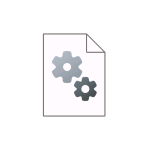
В этой инструкции подробно о том, как скачать CONCRT140.DLL для исправления ошибки и важном нюансе, который следует учитывать, если предыдущие попытки исправить ошибку по статьям в сети не помогли.
- Как скачать файл и исправить ошибку
- Видео инструкция
Исправление ошибки Система не обнаружила CONCRT140.DLL
Прежде всего, как и для большинства схожих ошибок, не требуется пробовать скачать файл DLL отдельно с сайтов — сборников DLL библиотек: это, с большой вероятностью не поможет, а применить метод регистрации с помощью regsvr32.exe для этого файла вы не сможете. Всё значительно проще:
- CONCRT140.DLL — одна из библиотек распространяемых компонентов Microsoft Visual C++ 2015-2019 (не торопитесь закрывать статью, если вы уже установили их, возможно, вы не учли важный момент из 3-го шага). По умолчанию в Windows 11 и Windows 10 этот файл отсутствует.
- Для того, чтобы файл появился в нужном расположении и был зарегистрирован в системе, достаточно скачать и установить соответствующие компоненты. Сделать это можно с официальной страницы: https://support.microsoft.com/ru-ru/help/2977003/the-latest-supported-visual-c-downloads
- Важно: если у вас x64 система, требуется установить не только x64 версию компонентов (возможно, эта версия уже у вас установлена, но ошибка сохраняется), но и x86 (32-бит версию), так как многие программы и игры требуют 32-разрядных библиотек DLL даже в 64-разрядной системе.
- По завершении установки перезагрузите компьютер (это не обязательно, но лучше сделать).
- После установки компонентов Microsoft Visual C++ Redistributable for Visual Studio 2015, 2017 and 2019, файл CONCRT140.DLL появится в папках C:WindowsSystem32 и C:WindowsSysWOW64
В результате описанных действий ошибка должна пропасть, во всяком случае, ошибка, связанная непосредственно с файлом CONCRT140.DLL. В завершение дополнительная информация для начинающих пользователей:
- Если файл появился в указанных системных папках, но игра или программа все равно сообщает, что «Не удается продолжить выполнение кода, поскольку система не обнаружила CONCRT140.DLL», попробуйте скопировать файл из System32 в папку с .exe файлом программы. Если это не сработало — то из папки SysWOW64 (файлы в этих папках разные).
- Если на вашем компьютере уже установлены компоненты Microsoft Visual C++ 2015-2019 x64, достаточно будет установить x86 версию. Если уже давно установлены обе версии, попробуйте удалить их (например, через Панель управления — Программы и компоненты), заново скачать с официального сайта и снова установить.
- Возможно, полезной окажется инструкция про то, как скачать все распространяемые компоненты компонентов Microsoft Visual C++ Redistributable for Visual Studio (в конце инструкции есть неофициальный способ, который может сработать, когда официальные установщики не работают).
Видео инструкция
Во время запуска какой-либо игры или программы пользователь может испытывать проблемы, связанные с файлом concrt140.dll. Обычно под неполадками подразумевается появление ошибки, из-за которых доступ к приложению будет закрыт. В сегодняшней статье мы разберемся, почему это происходит, и попытаемся решить проблему возможными способами.
Файл concrt140.dll является частью библиотеки, которая входит в распространяемый пакет Microsoft Visual Studio C++ 2017. Следовательно, если возникает ошибка, связанная с данным файлом, то, скорее всего, на компьютере отсутствует Microsoft Visual Studio нужной версии.
Кроме того, пакет Visual Studio может быть установлен на компьютере, но сам файл concrt140.dll поврежден или заражен вирусом. Как с этим бороться, разберемся далее.
Установка Microsoft Visual Studio C++ 2017
Как уже было сказано ранее, рассматриваемый объект является частью Microsoft Visual Studio C++ 2017. Поэтому очевидным решением будет обычное скачивание компонента на компьютер. Выполнить это можно с помощью официального сайта разработчика, а выглядит это следующим образом:
- Переходим по вышеуказанной ссылке и находим блок под названием «Visual Studio 2015, 2017 и 2019». В нем выбираем файл, соответствующий разрядности операционной системы, и скачиваем его на компьютер.
Загружаем пакет Microsoft Visual Studio C++ 2017
- Запускаем загруженный файл и принимаем лицензионные условия для активации кнопки «Установить».
- Ожидаем окончания процесса установки и перезагружаем компьютер.
После повторного запуска компьютера проверяем, устранилась ли проблема. Если нет, то идем дальше.
Переустановка приложения
Если предыдущий способ вам не помог, то вероятнее всего файл concrt140.dll был изначально поврежден или некорректно установлен в систему. В таких случаях рекомендуется воспользоваться переустановкой приложения, которое не запускается. Если же это была, к примеру, установленная из приложения Steam игра, то можно воспользоваться функцией проверки и восстановления файлов. Сделать это можно следующим способом:
- Запускаем Steam и открываем библиотеку игр.
- Кликаем по нужной игре правой кнопкой мыши и выбираем опцию «Свойства».
- Переходим во вкладку «Локальные файлы».
- Выбираем функцию «Проверить целостность файлов игры…».
Если во время проверки были найдены поврежденные файлы, то дождитесь окончания процесса и попробуйте снова запустить игру.
Проверка вирусной активности
Данный метод не всегда эффективен, но если ни один из рассмотренных способов не подошел, то рекомендуется проверить систему на наличие вирусов. Также возможно, что вы ранее загрузили сторонний файл, зараженный вирусом, который впоследствии повредил dll-файл. В таком случае необходимо воспользоваться средством восстановления системы. Более подробно об этом вы можете почитать в нашей другой статье.
Теперь вы знаете какими способами можно устранить ошибку concrt140.dll. Осталось путем перебора найти оптимальный метод и использовать его по назначению.
Загрузка …
Post Views: 2 319
by Farhad Pashaei
As a technophile, Farhad has spent the last decade getting hands-on experience with a variety of electronic devices, including smartphones, laptops, accessories, wearables, printers, and so on. When… read more
Updated on March 20, 2023
Reviewed by
Milan Stanojevic
Milan has been enthusiastic about technology ever since his childhood days, and this led him to take interest in all PC-related technologies. He’s a PC enthusiast and he… read more
- CONCRT140.dll file missing is a common error reported to appear whenever users try to run an application.
- There are many reasons for this error, including outdated/improper installation of the Microsoft Visual C++ Redistributable package.
- You can register all your DLLs at once using cmd to make sure all of them are detectable.
XINSTALL BY CLICKING THE DOWNLOAD FILE
This software will repair common computer errors, protect you from file loss, malware, hardware failure and optimize your PC for maximum performance. Fix PC issues and remove viruses now in 3 easy steps:
- Download Restoro PC Repair Tool that comes with Patented Technologies (patent available here).
- Click Start Scan to find Windows issues that could be causing PC problems.
- Click Repair All to fix issues affecting your computer’s security and performance
- Restoro has been downloaded by 0 readers this month.
So many users have reported that whenever they were trying to run an application, it threw an error message saying that The code execution cannot proceed because CONCRT140.dll was not found.
You might face CONCRT140.dll not found when opening the Adobe applications, Halo, Forza Horizon 5, etc. So, it is not a problem specific to one application.
Without the correct DLLs installed, applications fail to work properly because their code depends on the code written in these libraries.
In this article, we will see what CONCRT140.dll is and why it goes missing, and also how we can download it and fix the error.
What is the CONCRT140.dll file?
Dynamic-link library files (DLLs) are an important part of every Windows application. They are an implication of the concept of shared libraries and Microsoft’s idea to keep the size of their applications smaller.
CONCRT140.dll is a component of the Visual C++ Redistributable Packages that install run-time components needed to run C++ apps that are written using Visual Studio.
The CONCRT140.dll file, as well as other DLL files, are located in the following folder and are responsible for the base of the codes.C:WindowsSystem32
How to fix code execution cannot proceed because CONCRT140.dll was not found
Now, to fix CONCRT140.dll missing on Windows 10 or code execution cannot proceed because CONCRT140.dll was not found, follow the instructions below.
Fix CONCRT140.dll missing error by reinstalling Microsoft Visual C++
Because CONCRT140.dll is a part of the Microsoft Visual C++ Redistributable package, an outdated or corrupt version of it can be the main cause of the error. Reinstalling this package can hopefully fix the error and enable you to run your applications with ease.
1. Click on the Start menu, search for Control Panel, and select Open.
2. Next, in Control Panel, navigate to the Programs section.
3. Choose Uninstall a Program.
4. From the opened window, double click on every package version of Microsoft Visual C++ Redistributable and choose Yes.
5. Then, download Microsoft Visual C++ Redistributable from the official Microsoft website and install it by following the on-screen instructions.
6. Finally, reboot your computer.
- 3 Ways to Unlock BitLocker Without Password & Recovery Key
- 6 Ways to Fix ESO Launcher Stuck on Loading
Install a PC repair tool
Some PC issues are hard to tackle, especially when it comes to corrupted repositories or missing Windows files. If you are having troubles fixing an error, your system may be partially broken.
We recommend installing Restoro, a tool that will scan your machine and identify what the fault is.
Click here to download and start repairing.
Users have three options for resolving operating system-related issues: finding a true fix and executing it, reinstalling Windows, or repairing it via the Windows wizard.
Here is the PC repair tool that comes into action to fix the problem in the quickest time possible.
Restoro, one of the best and most reliable PC repair tools currently available, is our top recommendation for fixing CONCRT140.dll.
This tool will perform a deep scan after installation to locate problematic system files and replace them to fix problems and failures such as DLL issues.
⇒ Get Restoro
Register the missing DLL file
- Click on the Start menu, type Command Prompt right-click on it, and select Run as administrator.
- Type the following command and press Enter:
regsvr32 concrt140.dll - This command registers the missing DLL file. However, if more than one DLL file is not registered, you can use the following command:
for %1 in (*.dll) do regsvr32 /s %1
This makes sure that all the DLL files in your system are registered and detectable by Windows. It might take several minutes to execute, so be patient.
Install the latest version of DirectX
- First, head over to the DirectX download page on Microsoft’s website.
- Next, choose your desired language and click on Download. This saves the setup file to your computer.
- Double-click the dxwebsetup.exe file to open it and follow the on-screen instructions to complete the installation of DirectX.
- Reboot your computer.
DirectX is a mixture of APIs (Application Programming Interface) that manage tasks related to multimedia. CONCRT140.dll issues in games like Halo can be fixed by installing the newest version of DirectX.
How do I download CONCRT140.dll?
One of the ways to fix CONCRT140.dll is to download it from a reliable source and install it in the right place so that Windows can identify it.
If you have downloaded CONCRT140.dll separately, you can either copy it to the program’s installation directory or you can move it to the following folder alongside other DLLs:C:WindowsSystem32
However, keep in mind that if your processor has a 64-bit architecture, look for the CONCRT140.dll 64-bit download file and then place it in the following folder:C:WindowsSysWow64
Make sure to reboot your computer for the changes to take effect, or else your Windows will still not be able to recognize that the DLL is in its place.
CONCRT140.dll not found is an error that most users run into from time to time. However, it is mostly because of not installing their programs correctly.
Always make sure to have reliable installation files for your applications and that your installation is completed and performed properly.
Any improper or incomplete installation can cause you to face the CONCRT140.dll missing error and you should reinstall the program afterward.
If your application was working correctly before, but you suddenly ran into this error, you can use System Restore to get your system back to its last saved state.
Let us know if you were able to resolve the problem, or if you know of another solution that can help users who are experiencing the concrt140.dll error in the comments section below.
Still having issues? Fix them with this tool:
SPONSORED
If the advices above haven’t solved your issue, your PC may experience deeper Windows problems. We recommend downloading this PC Repair tool (rated Great on TrustPilot.com) to easily address them. After installation, simply click the Start Scan button and then press on Repair All.
Newsletter

Так много пользователей сообщают, что всякий раз, когда они пытались запустить приложение, оно выдавало сообщение об ошибке, в котором говорилось, что выполнение кода не может быть продолжено, поскольку CONCRT140.dll не найден.
Вы можете столкнуться с тем, что CONCRT140.dll не найден при открытии приложений Adobe, Halo, Forza Horizon 5 и т. д. Таким образом, это не проблема, специфичная для одного приложения.
Без установленных правильных библиотек DLL приложения не будут работать должным образом, поскольку их код зависит от кода, написанного в этих библиотеках.
В этой статье мы увидим, что такое CONCRT140.dll и почему он пропадает, а также как его скачать и исправить ошибку.
Что такое файл CONCRT140.dll?
Файлы библиотеки динамической компоновки (DLL) являются важной частью каждого приложения Windows. Они являются следствием концепции общих библиотек и идеи Microsoft уменьшить размер своих приложений.
CONCRT140.dll — это компонент распространяемых пакетов Visual C++, который устанавливает компоненты времени выполнения, необходимые для запуска приложений C++, написанных с помощью Visual Studio.
Файл CONCRT140.dll, а также другие файлы DLL находятся в следующей папке и отвечают за базу кодов. C:WindowsSystem32
Теперь, чтобы исправить отсутствие CONCRT140.dll в Windows 10 или выполнение кода не может быть продолжено, поскольку CONCRT140.dll не найден, следуйте приведенным ниже инструкциям.
Что делать, если выполнение кода не может быть продолжено из-за того, что CONCRT140.dll не найден?
1. Переустановите распространяемый пакет Microsoft Visual C++.
- Щелкните меню «Пуск», найдите «Панель управления» и выберите «Открыть».
- Затем в разделе «Программы» выберите «Удалить программу».
- В открывшемся окне дважды щелкните каждую версию пакета распространяемого пакета Microsoft Visual C++ и выберите «Да».
- Затем загрузите распространяемый пакет Microsoft Visual C++ с официального веб-сайта Microsoft и установите его, следуя инструкциям на экране.
- Наконец, перезагрузите компьютер
Поскольку CONCRT140.dll является частью распространяемого пакета Microsoft Visual C++, основной причиной ошибки может быть его устаревшая или поврежденная версия.
Мы надеемся, что обновление этого пакета или его переустановка могут исправить ошибку и позволить вам легко запускать свои приложения.
2. Установите инструмент для ремонта ПК
У пользователей есть три варианта решения проблем, связанных с операционной системой: поиск реального исправления и его выполнение, переустановка Windows или восстановление с помощью мастера Windows.
Вот инструмент для ремонта ПК, который вступает в действие, чтобы решить проблему в кратчайшие сроки.
Outbyte PC Repair Tool, один из лучших и самых надежных инструментов для ремонта ПК, доступных в настоящее время, является нашей главной рекомендацией для исправления CONCRT140.dll.
Этот инструмент выполнит глубокое сканирование после установки, чтобы найти проблемные системные файлы и заменить их, чтобы исправить проблемы и сбои, такие как проблемы с DLL.
3. Зарегистрируйте отсутствующий файл DLL
- Щелкните меню «Пуск», введите «Командная строка», щелкните ее правой кнопкой мыши и выберите «Запуск от имени администратора».
- Введите следующую команду и нажмите Enter:
regsvr32 concrt140.dll - Эта команда регистрирует отсутствующий файл DLL. Однако, если не зарегистрировано более одного файла DLL, вы можете использовать следующую команду:
for %1 in (*.dll) do regsvr32 /s %1
Это гарантирует, что все файлы DLL в вашей системе зарегистрированы и обнаруживаются Windows. Выполнение может занять несколько минут, так что наберитесь терпения.
4. Установите последнюю версию DirectX
- Сначала перейдите на страницу загрузки DirectX на веб-сайте Microsoft.
- Затем выберите нужный язык и нажмите «Загрузить». Это сохранит установочный файл на вашем компьютере.
- Дважды щелкните файл dxwebsetup.exe, чтобы открыть его, и следуйте инструкциям на экране, чтобы завершить установку DirectX.
- Перезагрузите компьютер.
DirectX представляет собой смесь API (интерфейс прикладного программирования), которые управляют задачами, связанными с мультимедиа. Проблемы с CONCRT140.dll в таких играх, как Halo, можно устранить, установив новейшую версию DirectX.
Как скачать CONCRT140.dll?
Один из способов исправить CONCRT140.dll — загрузить его из надежного источника и установить в нужном месте, чтобы Windows могла его идентифицировать.
Если вы загрузили CONCRT140.dll отдельно, вы можете либо скопировать его в каталог установки программы, либо переместить в следующую папку вместе с другими DLL:C:WindowsSystem32
Однако имейте в виду, что если ваш процессор имеет 64-разрядную архитектуру, найдите 64-разрядный загружаемый файл CONCRT140.dll и поместите его в следующую папку:C:WindowsSysWow64
Обязательно перезагрузите компьютер, чтобы изменения вступили в силу, иначе Windows все равно не сможет распознать, что DLL находится на своем месте.
CONCRT140.dll не найден — это ошибка, с которой время от времени сталкивается большинство пользователей. Однако в основном это происходит из-за неправильной установки их программ.
Всегда следите за тем, чтобы у ваших приложений были надежные установочные файлы, а установка была завершена и выполнена правильно.
Любая неправильная или неполная установка может привести к тому, что вы столкнетесь с ошибкой отсутствия CONCRT140.dll, после чего вам следует переустановить программу.
Если ваше приложение раньше работало правильно, но вы внезапно столкнулись с этой ошибкой, вы можете использовать Восстановление системы, чтобы вернуть вашу систему в ее последнее сохраненное состояние.
Сообщите нам, смогли ли вы решить проблему или знаете другое решение, которое может помочь пользователям, столкнувшимся с ошибкой concrt140.dll, в разделе комментариев ниже.